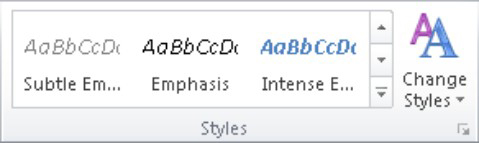A formázási stílusok a szövegszerkesztő pörkölt hagyományos összetevői, amelyek célja, hogy megtakarítsák a formázási fáradságot, a Word 2010 pedig életben tartja a hagyományt. A Word stílusa nem más, mint a szöveg- és bekezdésformátumok összefogása. Adsz egy nevet a stílusnak, majd ezt használod a szöveg formázásához. Vagy először megformázhatja a szöveget, majd létrehozhat egy hozzáillő stílust.
A stílusokat a Kezdőlap lapon találja, a találóan elnevezett Stílusok csoportban. A Word öt különböző stílustípust kínál, amelyek mindegyike más-más dokumentumelem formázásához van testreszabva a Wordben:
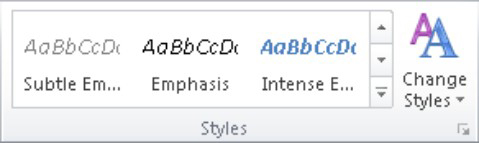
-
Bekezdés: A bekezdésstílus bekezdés- és szövegformázási attribútumokat is tartalmaz: behúzások, tabulátorok, betűtípus, szövegméret – te nevezed el. Ez a leggyakoribb stílustípus.
-
Karakter: A karakterstílus csak karaktereket formáz, bekezdéseket nem.
-
Hivatkozás: A linkelt stílus olyan kombinációs stílus, amely bekezdésekre és egyedi karakterekre egyaránt alkalmazható. A különbség attól függ, hogy melyik szöveg kerül kiválasztásra a stílus alkalmazásakor.
-
Táblázat: A táblázatstílus a táblázatokra vonatkozik, hogy vonalakat és árnyékolást adjon a táblázatcellák tartalmához.
-
Lista: A listastílus az információs listák megjelenítéséhez van testreszabva. A stílusok tartalmazhatnak felsorolásjeleket, számokat, behúzást és más, a dokumentum információlistákat bemutató részeire jellemző formátumokat.
Ezek a stílustípusok akkor lépnek életbe, amikor saját stílust hoz létre, valamint amikor átnézi a szövegre alkalmazható stílusokat. Például, ha új megjelenést szeretne létrehozni a dokumentumban lévő táblázatoknak, hozzon létre egy táblázatstílust. Vagy ha azt szeretné, hogy egy stílus csak a szövegre legyen hatással, a bekezdésekre ne, akkor létrehozhat egy karakterstílust.